利用PhotoShop为照片制作风格化像框
来源:不详
作者:佚名
学习:413人次
利用PhotoShop为照片制作风格化像框1.打开照片文件。
2.全选(Ctrl A)。
3.剪切(Ctrl X)。
4.粘贴(Ctrl P)。
5.图像 >> 画布大小,并按下图设置。
 ) 建立如下选区。
) 建立如下选区。
11.创建新的图层。
12.在新建图层建立矩形选区。

2.全选(Ctrl A)。
3.剪切(Ctrl X)。
4.粘贴(Ctrl P)。
5.图像 >> 画布大小,并按下图设置。
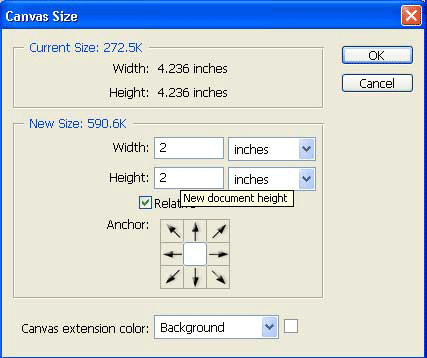
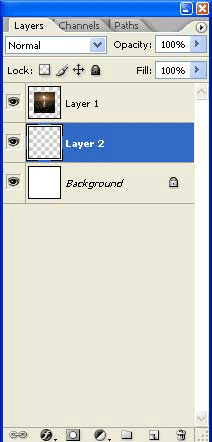
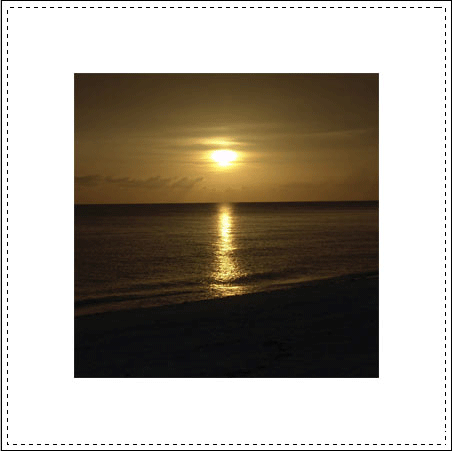
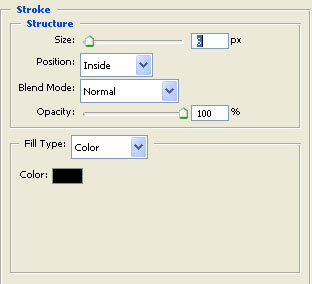
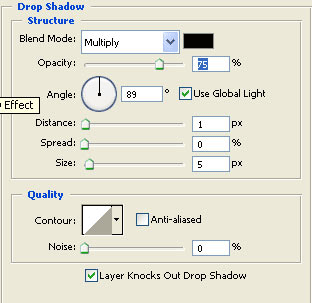
10.选择“内阴影”。
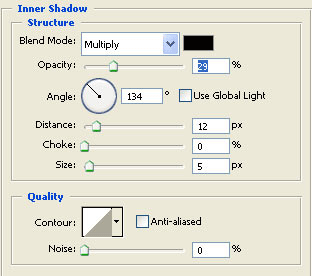
11.创建新的图层。
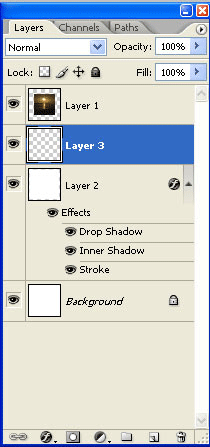
12.在新建图层建立矩形选区。
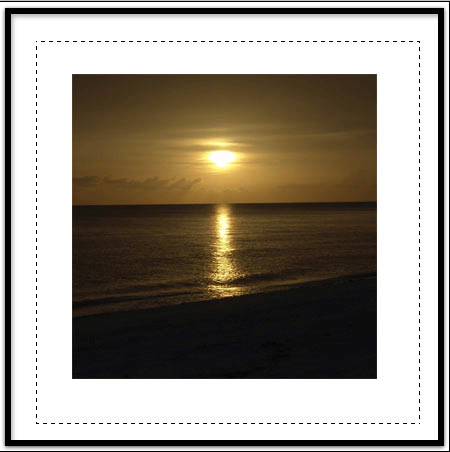
13.用白色填充选区,添加图层样式,选择“内发光”,并按下图设置。
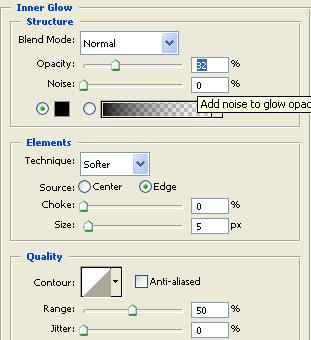
14.重复步骤12、13,建立另一矩形框。



学习 · 提示
- 发评论 | 交作业 -
最新评论
杜阜志2011-05-11 03:24
好帖子,赞一个先!嬉嬉...哈哈...嘿嘿...
回复
kxk2522010-12-05 01:05
网游公会强势进驻《笑傲江湖》,招募游戏精英组建最强团队!立志打造笑傲江湖第一公会,海量发放游戏激活码,欢迎广大热爱笑傲江湖游戏的朋友加入,500人超级收人群:32739329
相关教程
关注大神微博加入>>
网友求助,请回答!







